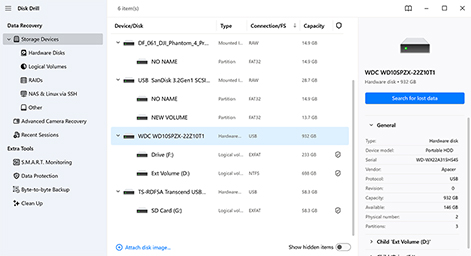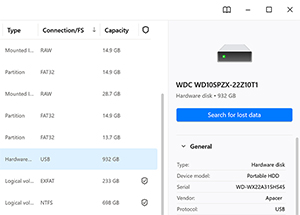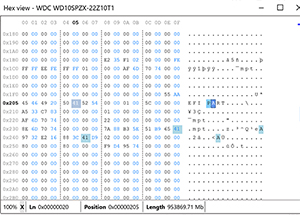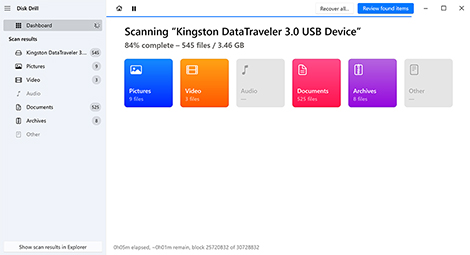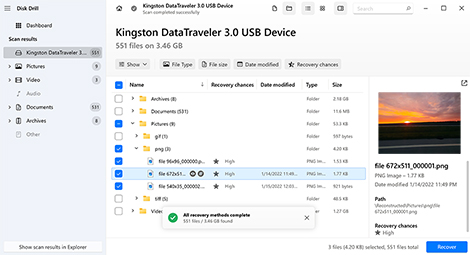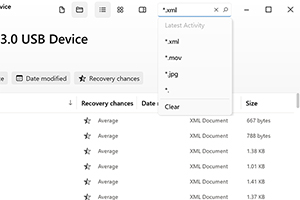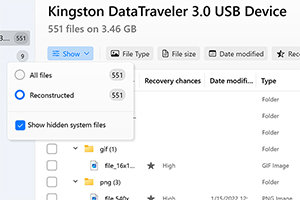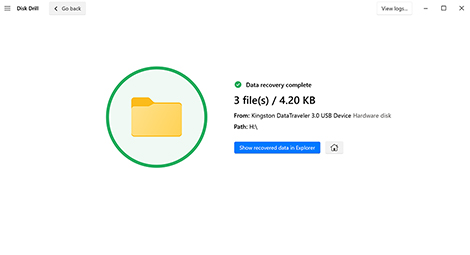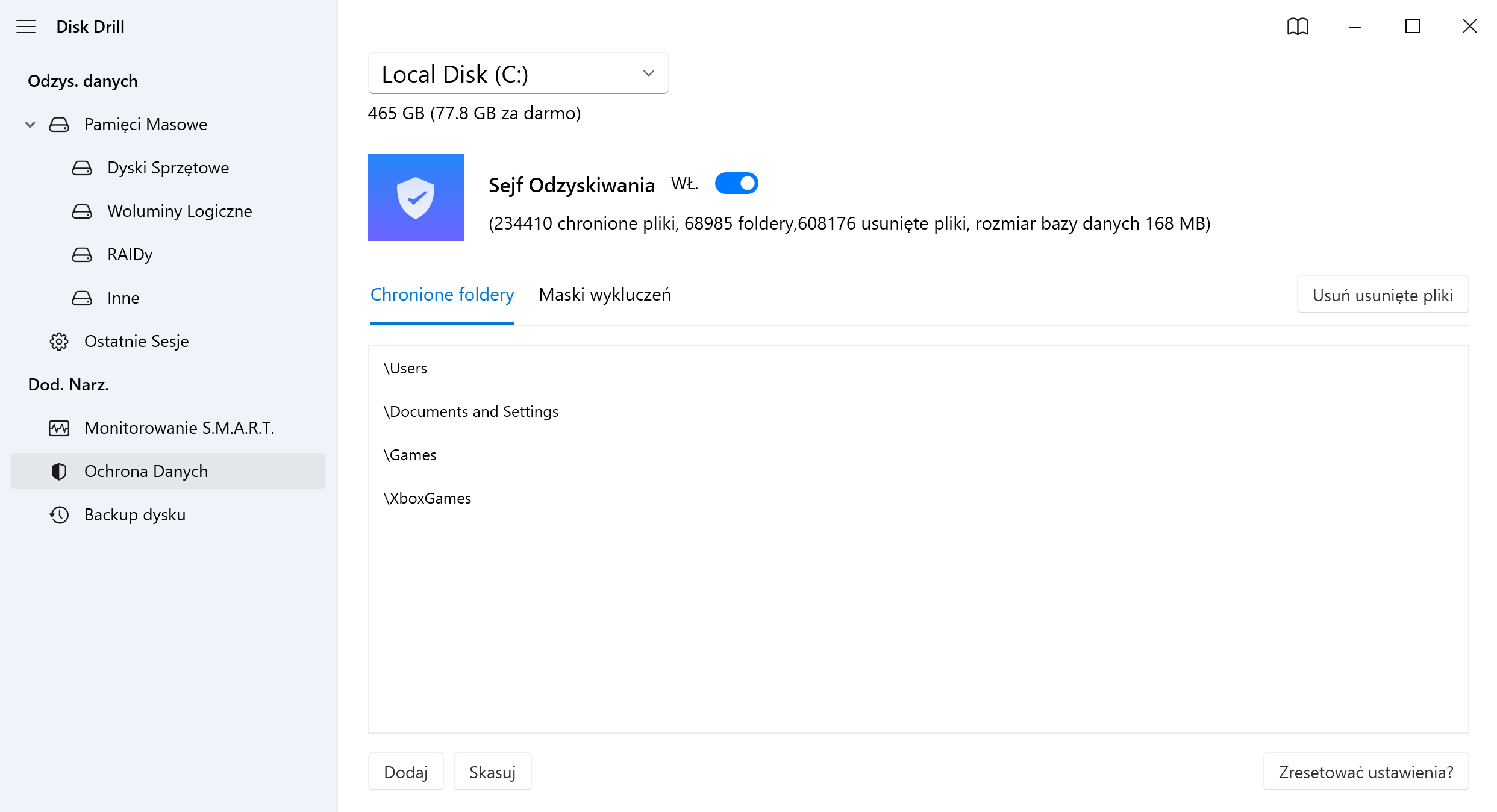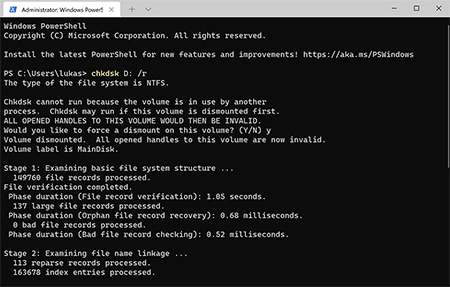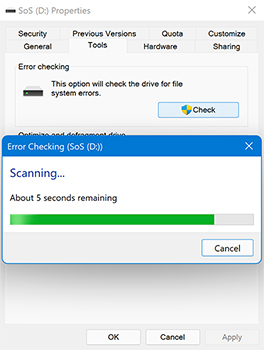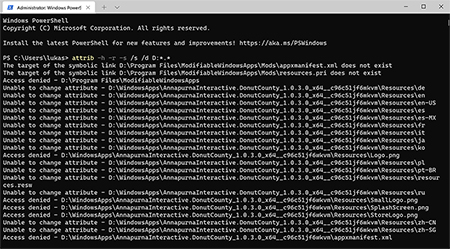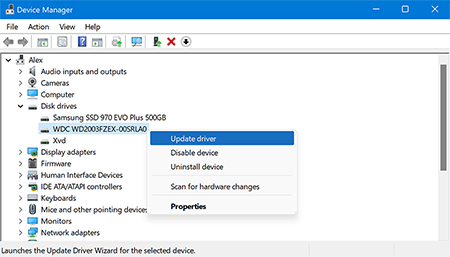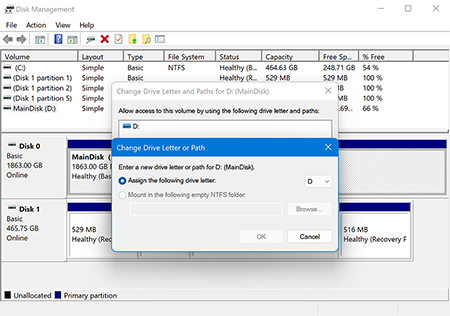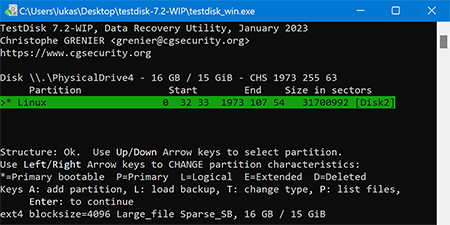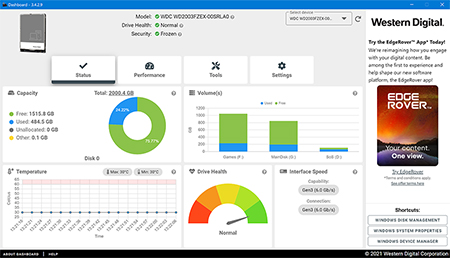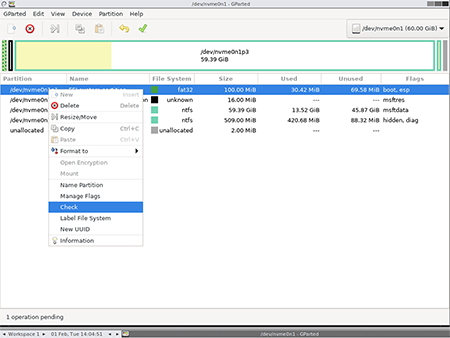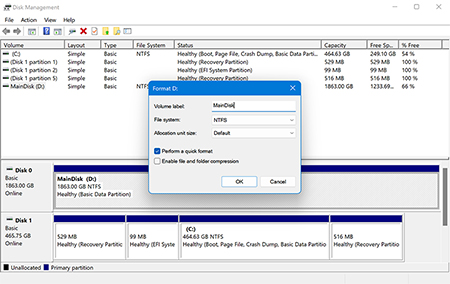Aby odzyskać usunięte pliki z dysku twardego, najpierw należy przestać używać uszkodzonego dysku. Pobierz i zainstaluj Disk Drill na oddzielnym dysku, a następnie wybierz i zeskanuj dysk twardy w poszukiwaniu utraconych lub usuniętych danych. Użyj filtrów i kategorii, aby zawęzić wyniki, podejrzyj pliki i odzyskaj te, które chcesz. Jeśli masz do czynienia z niedostępnym lub nieodpowiadającym dyskiem, rozważ utworzenie kopii zapasowej bajt do bajta i jej zeskanowanie. W przypadku dysków z uszkodzeniami fizycznymi lub nieudanych prób odzyskiwania, skonsultuj się z profesjonalną usługą odzyskiwania danych.
Program do odzyskiwania danych z dysku twardego
Disk Drill to narzędzie do odzyskiwania danych z dysków twardych, zaprojektowane do przywracania utraconych lub usuniętych plików w wyniku przypadkowego usunięcia, formatowania, błędów systemu plików, uszkodzenia dysku i innych problemów typowych dla dysków twardych. Od dokumentów służbowych utraconych w wyniku awarii systemu po całe partycje, które uległy uszkodzeniu, Disk Drill jest idealnym rozwiązaniem, jeśli potrzebujesz odzyskać zdjęcia, filmy, dokumenty oraz wszystkie inne typy plików z wewnętrznych i zewnętrznych dysków twardych.